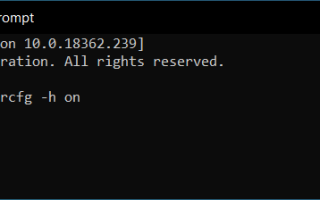Jeśli czytasz ten artykuł, prawdopodobnie zastanawiasz się, co to jest plik hiberfil.sys i dlaczego na Ziemi zajmuje tak dużo miejsca na moim dysku? Bardziej przeszkadza biegom użytkowników, że nie ma oczywistego sposobu na usunięcie pliku hiberfil.sys. Windows po prostu nie pozwala na to nikomu. Ten artykuł zawiera wszystko, co musisz wiedzieć o pliku hiberfil i hibernacji (spoiler) w systemie Windows 10.
Plik hibernacji hiberfil.sys — co to jest?
Nowoczesne wersje systemu Windows mają kilka trybów zamykania. Po pierwsze, po prostu go wyłącz. Możesz także nazwać to zamknięciem. W ten sposób Windows sam się właściwie wyłącza. Drugi to tryb uśpienia, a trzeci to hibernacja. Gdy komputer przechodzi w tryb uśpienia, zużywa o wiele mniej energii, ale pozostaje zależny od źródła zasilania, ponieważ dane pozostają przechowywane w pamięci RAM, a pamięć RAM nie może przechowywać danych, chyba że występuje ciągłe zasilanie. Ogranicz sok, a system Windows utraci wszystkie niezapisane dane. Hibernacja działa nieco inaczej. Zapisuje wszystkie dane z pamięci RAM na dysk (znany również jako ROM — pamięć niezależna od energii). Wszystko, co pozostało otwarte, pozostaje w tym stanie, nawet jeśli odłączysz komputer. Jest oczywisty minus. System Windows tworzy ten plik hiberfil.sys. Im więcej pamięci RAM, tym większy będzie plik hiberfil.sys.
Windows przechowuje plik hiberfil.sys na dysku C. Nie znajdziesz go tam, jeśli hibernacja jest wyłączona lub ukryte pliki nie są domyślnie widoczne.
Jak usunąć plik hibernacji?
Nie możesz po prostu nacisnąć Shift + Delete, aby pozbyć się tego pliku. Najpierw wyłącz hibernację, a system Windows automatycznie usunie plik hiberfil.sys z dysku systemowego. Należy pamiętać, że Windows 8.X i Windows 10 używają tego pliku w połączeniu z funkcją szybkiego uruchamiania, dlatego może być konieczne jego wyłączenie.
Oto jak poprawnie usunąć plik hibernacji w systemie Windows:
- Naciśnij Start i wpisz cmd. Wybierz Uruchom jako administrator. Wybierz tak w wierszu polecenia UAC lub wprowadź hasło administratora, jeśli Twój profil nie ma poziomu dostępu administratora.
- Wszystko, co musisz zrobić, to wejść powercfg -h wyłączony i naciśnij Wchodzić. Po zakończeniu hibernacji plik hiberfil.sys zniknął. Pamiętaj, że wiersz polecenia nie pokazuje żadnego potwierdzenia pomyślnego wykonania polecenia. Zamknij wiersz polecenia i możesz zacząć.
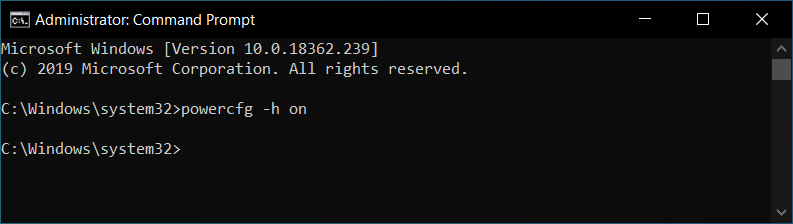
Co ciekawe, nie zawsze należy usuwać plik hibernacji. Jeśli chcesz nadal korzystać z tej funkcji, ale nie jesteś zadowolony z ilości wolnego miejsca na dysku, możesz zmniejszyć rozmiar pliku hibernacji. Ponownie wszystko, co musisz zrobić, to wpisać jedno małe polecenie w oknie Wiersz polecenia.
Podobnie jak w poprzednim kroku, uruchom Wiersz polecenia. Wchodzić powercfg -h -typ zredukowany. To polecenie zmusza system Windows do zmniejszenia rozmiaru pliku hibernacji. Po wykonaniu tego polecenia zobaczysz ciąg o nowym rozmiarze pliku hibernacji. 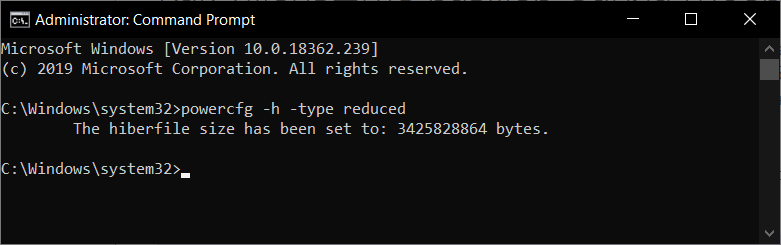
Dla twojej informacji: nie ma możliwości przeniesienia pliku hibernacji na inny dysk. Nie jest to możliwe, ponieważ system Windows współpracuje z systemem plików. Możesz go usunąć, wyłączając hibernację, zmniejszyć rozmiar za pomocą specjalnego polecenia napisanego powyżej lub po prostu sobie z tym poradzić i pozwolić, aby tam był. Być może nadszedł czas, aby uzyskać większy dysk SSD lub HDD. Na szczęście dla nas wszystkich, obecnie są one tanie jak nigdy wcześniej.